Đánh giá bàn phím cơ Corsair K70 RGB TKL: Game thủ, văn phòng đều OK |
- Đánh giá bàn phím cơ Corsair K70 RGB TKL: Game thủ, văn phòng đều OK
- Sony nên cải thiện những gì để trở lại “đường đua”?
- Cách sử dụng Layer và hình khối trong Medibang Paint
| Đánh giá bàn phím cơ Corsair K70 RGB TKL: Game thủ, văn phòng đều OK Posted: 26 Jun 2021 01:29 AM PDT Mục Lục Nội Dung Lưu ý: Bàn phím K70 RGB TKL của Corsair dành riêng cho dân gaming nên bàn phím chính hãng chỉ có nút/switch chuyên chơi game (kiểu Linear/ Speed silent). Thêm nữa là nút bấm được "hàn" vào bàn phím thay vì có thể tháo nóng "hot swap", bạn phải có đồ gỡ lớp hàn đặc biệt này thì mới thay nút được nhé.
Vì đây là bàn phím gaming nên Corsair quảng bá rất mạnh về: độ trễ (delay) cực thấp, nút chuyển đổi chuyên dụng khi chơi game "Tournament Switch", và hãng hướng đến đối tượng vận động viên eSport chuyên nghiệp. Là một bàn phím cơ cao cấp nên Corsair K70 RGB TKL có giá 140$ (1$ ~23.000.000 VNĐ) ! Vâng, nếu bạn là dân văn phòng, viết lách, hay game thủ mới vào đời và đặc biệt là có điều kiện thì cũng nên đầu tư hẳn một bàn phím cơ, nhất là thương hiệu Corsair vốn rất nổi tiếng với RAM, tai nghe gaming, case PC, chuột gaming,… chất lượng cao. #1. Cái nhìn tổng quan về bàn phím Corsair K70 RGB TKL
Corsair đã nâng tầm bàn phím cơ lên một đẳng cấp mới: Ngoài việc đặc trưng là độ bền, trải nghiệm gõ phím rất đã của bản thân bàn phím cơ, Corsair còn trang bị thêm trên K70 RGB TKL: đèn nền tùy biến cao RGB, phím media chuyên dụng, bánh xe điều chỉnh âm lượng nhanh… Đèn nền RGB trên bàn phím có thể được điều chỉnh đến từng phím thông qua phần mềm iCube, mình đang dùng một bàn phím giả cơ của DareU, cũng có RGB backlight như ai, nhưng khổ nỗi là mỗi lần bật lại máy thì phải chỉnh lại đèn RGB về chế độ ưa thích bằng tổ hợp phím tắt, khá bất tiện. Mình rất thích dàn phím Media chuyên dụng và bánh xe chỉnh âm lượng, chứ nếu tích hợp nó dưới dạng tổ hợp phím bấm #2. Trải nghiệm bàn phím cơ Corsair K70 RGB TKLVề ngoại hình thì chiếc K70 RGB TKL có thiết kế rất nam tính, góc cạnh, tối giản, phông chữ trên phím vuông vắn, đậm, mạnh mẽ. Logo Corsair nhỏ nằm ở đầu bàn phím, phát sáng theo đèn nền.
Bàn phím đặc biệt cứng cáp, từ tổng thể cho đến từng phím bấm, nhất là phím cách Spacebar, không có hiện tượng chông chênh khi bấm lệch về một phía. Chất lượng phím thì khỏi phải bàn, được làm từ nhựa PBT double-shot chống phai mòn, bền bỉ mà vẫn đảm bảo độ trong suốt cho đèn nền xuyên qua. K70 có kích cỡ phím tiêu chuẩn nên bạn không phải lo tìm kiếm phím thay thế khi gặp hư hỏng. Về layout/ bố trí phím thì nó có 2 tùy chọn chính là US ANSI và UK ISO, bạn cũng có thể chọn các layout European nếu muốn. TKL trong tên của K70 ngụ ý nó không có dãy phím Numpad (tenkeyless), đó là điều hiển nhiên bởi game thủ đa phần dùng các phím W,A,S,D bên trái, còn tay phải dùng chuột là chính mà. Nếu bạn cần nhập liệu nhiều bằng Numpad thì vẫn có thể mua loại gắn ngoài, chẳng vấn đề gì cả. Các bạn lưu ý là K70 chỉ có tùy chọn phím bấm Vậy cho nên, nếu các bạn yêu thích dòng tactile MX Browns hay clicky MX Blue sẽ phải tập thích nghi với trải nghiệm trên K70 này, hoặc bạn có thể mua 1 bộ switch mới thay vào cũng được (nhớ mua kèm công cụ gỡ mối hàn phím). #3. Phần mềm iCube
Không phải bàn cãi gì thêm, đèn nền RGB là điều bắt buộc phải có khi mua bàn phím, và Corsair với K70 có thể chiều lòng mọi khách hàng khó tính nhất. Bởi ngoài việc đèn nền tùy biến đến từng phím (thay vì đèn nền chung với các mẫu phát sáng đơn giản trên bàn phím giả cơ bình dân), thì hãng còn cung cấp phần mềm iCube (tương thích với cả MacOS lẫn Windows) giúp tùy biến bàn phím mạnh mẽ: từ việc thay đổi hoàn toàn layout phím, gán phím/remap cho đến vô vàn hiệu ứng ánh sáng. Với người dùng bình thường, bạn hoàn toàn có thể tùy chỉnh đèn nền bằng tổ hợp phím bấm là đủ dùng rồi. #4. Mua bàn phím cơ K70 RGB TK chính hãng ở đâu?#5. Tổng kếtTúm lại, bàn phím K70 RGB TKL rất đáng đồng tiền bát gạo đối với game thủ chuyên nghiệp: Kiểu phím linear nhanh nhạy, đèn nền đầy cảm hứng, phím media tiện lợi, nút chuyển tournament switch chuyên nghiệp, công nghệ xử lý AXON cho tốc độ quét khủng 8,000Hz (so với 1,000Hz trên bàn phím bình thường). Nói thật ra thì người dùng phổ thông/ văn phòng dùng bàn phím này là hơi phí, bởi kiểu phím Cherry MX Red/ Sliver gõ chữ không sướng bằng dòng Brown/ Blue. Với túi tiền eo hẹp và nhu cầu bình dân thì với tầm này tiền bạn có thể mua được cả combo bàn phím giả cơ, chuột + tai nghe chứ chẳng đùa ᵔᴥᵔ Xem thêm: CTV: Dương Minh Thắng – Blogchiasekienthuc.com Note: Bài viết này hữu ích với bạn chứ? Đừng quên đánh giá bài viết, like và chia sẻ cho bạn bè và người thân của bạn nhé ! | ||||||||||||||
| Sony nên cải thiện những gì để trở lại “đường đua”? Posted: 26 Jun 2021 01:14 AM PDT Mục Lục Nội Dung Như các bạn đã biết, trong năm 2020 – lần đầu tiên kể từ năm 2017 thì mảng di động của Sony đã bắt đầu có lãi (một tín hiệu rất đáng mừng cho Sony). Cụ thể thì theo như công bố với báo chí, Sony đã đạt khoản lợi nhuận là 256 triệu đô-la.
Đây thực sự là một điều rất bất ngờ và là một tín hiệu rất tốt khi một ông lớn trong ngành Smartphone đang comeback trở lại ! Sẽ còn là khá sớm khi nói Sony sẽ quay trở lại vào năm nay, nhưng nếu Sony có thể khắc phục được những hạn chế, những vướng mắc hiện tại thì trong tương lai khoảng 2 – 3 năm nữa, điều này là hoàn toàn có thể xảy ra. Với tư cách là một người dùng chân chính thì ở trong bài viết này, mình sẽ đưa ra góc nhìn riêng về những việc mà Sony cần phải cải thiện để có thể đáp ứng được nhu cầu và mong muốn của phần đông người dùng. Các bạn cũng có thể đưa ra quan điểm của riêng bạn ở phần bình luận bên dưới nhé ! Biết đâu chủ tịch Sony lại đọc được bài viết này thì sao. ᵔᴥᵔ #1. Tăng tính thực dụng với số đôngChắc hẳn chúng ta đã không ít lần nghe tới việc Sony chỉ dành cho Fan chứ không dành cho số đông. Có đúng không ạ !
Hiện tại, theo mình quan sát thì điều này là hoàn toàn đúng, điển hình là các mẫu điện thoại gần đây như Sony Xperia 1 Mark II hay Xperia 10 Mark II, hay thậm chí là cả Sony Xperia 1 III nữa. Chúng đều là những chiếc điện thoại rất chất lượng, nhưng lại khá kén người dùng bởi thiết kế không quá ấn tượng với số đông, giá thành lại không mấy dễ chịu và cấu hình thì khó cạnh tranh với các hãng khác (đặc biệt là Trung Quốc). Nhưng thay vào đó, bên trong nó là những cải tiến vượt bậc, chức năng cao cấp mà Sony thêm vào như camera với chế độ chụp như máy ảnh, khả năng nghe nhạc, màn hình kế thừa những tinh hoa của Sony. Nhưng như mình đã nói ở trên, những tính năng đó không thực dụng với phần đông người dùng, thứ mà phần đông người dùng cần chính là cấu hình và tính tiện dụng. Chẳng mấy ai mà vào camera chỉnh các thông số như phơi sáng, tốc độ màn trập…. cũng không nhiều người nghe nhạc với chất lượng cao và cũng không quá nhiều người quan tâm tới tỷ lệ 21:9 với các công nghệ màu sắc ấn tượng như trên TV. #2. Camera không được như kì vọng
Mặc dù Sony nổi tiếng với những chiếc máy quay phim, máy ảnh chuyên nghiệp trong hàng thập kỷ qua và chất lượng thì khỏi cần phải bàn cãi gì thêm. Nhưng đáng tiếc là camera của điện thoại Sony lại luôn dừng ở mức trung bình khá trong nhiều năm quá, nó vẫn chưa tiệm cận hay thực sự vượt được Apple, Samsung hay thậm chí là các hãng Trung Quốc hiện nay. Theo những gì mà báo chí cho biết thì sự không đồng lòng giữa bộ phận phát triển camera chuyên nghiệp và bộ phận phát triển camera điện thoại là nguyên nhân của vấn đề này. Các sáng chế, cải tiến cũng như quá trình R&D (nghiên cứu và phát triển) của hai bộ phận không được trao đổi với nhau, mạnh ai nấy làm, mạnh ai nấy phát triển. Sony đã cố gắng khắc phục vấn đề bằng cách hợp tác với các hãng ống kính danh tiếng để cố gắng cải thiện hơn, nhưng như vậy là chưa đủ.
#3. Phần cứng chưa được tối ưu tốt"Nóng" là tất cả những gì mà những ai đã từng sử dụng điện thoại Sony trong khoảng 4 năm trở lại đây đều nhắc tới, kể cả là ở thời điểm hiện tại. Dù là chơi game, xem nội dung video, chụp ảnh… thì đều có khả năng gặp vấn đề về nhiệt độ đối với những chiếc điện thoại của Sony. Về nguyên nhân thì theo mình thấy, có 2 nguyên nhân chính đó là:
#4. Đừng cố chấp theo đuổi quá khứ
Nếu ai đã là Fan của Sony thì có thể thấy từ 2016 tới nay, các mẫu điện thoại của Sony không có quá nhiều thay đổi về ngoại hình, về body.. cũng như là phần mềm bên trong. Trong giai đoạn 2016, thiết kế của Sony phải nói là hàng TOP vào thời điểm đó – nhưng tới bây giờ chúng đã lỗi thời rồi, mà Sony thì vẫn không chịu thay đổi. Dễ thấy nhất là thiết kế màn hình với viền vẫn chưa thực sự khiến người dùng phổ thông phải xuống tiền. Thứ mà Sony cũng cần phải thay nữa đó là chiến lược kinh doanh và chiến lược phát triển sản phẩm của mình… Hãy nhìn qua Samsung… Trong khoảng 2 năm trở lại đây, họ đã cho ra mắt rất nhiều mẫu điện thoại giá rẻ phổ cập ở rất nhiều phân khúc khác nhau, thứ mà trước đây người ta chỉ thấy trên các hãng điện thoại Trung Quốc là nhiều. Đây là điều mà Sony nên nghĩ tới và học hỏi Samsung, trên thế giới chỉ có một hãng duy nhất có thể tồn tại với chiến lược như hiện nay như Sony, đó là Apple. Nhưng Apple khác Sony khá nhiều, họ là kẻ tạo ra trào lưu, nếu nói một cách văn vẻ hơn thì đó là cả một tín ngưỡng và là văn hóa đối với Apple, và tất nhiên Sony không có được điều đó. #5. Lời KếtMình và các bạn chỉ là những người dùng phổ thông, bản thân mình cũng đang xài một con Sony tuổi đời 3 năm. Chúng ta khó có thể gọi là chỉ dạy, vẽ đường cho những bộ óc của Sony nên làm gì và làm như thế nào… NHƯNG với tư cách là một người dùng thì đây là những thứ mà mình nhìn ra được, và mình cũng đã tham khảo ý kiến trên nhiều diễn đàn công nghệ họ đều thừa nhận như vậy. Còn các bạn thì sao, bạn mong muốn có một chiếc điện thoại Sony như thế nào? hãy để lại comment phía bên dưới bài viết này nhé. Vâng, trên đây là 4 điều quan trọng mà một fan ruột của Sony như mình mong muốn có được, để có thể đưa Sony về cái thời hoàng kim như ngày xưa. Và khi đó người dùng sẽ là những người được hưởng lợi nhiều nhất, càng có nhiều sản phẩm trên thị trường thì mức độ cạnh tranh càng lớn, từ đó mà các sản phẩm sẽ ngày càng được hoàn thiện tốt hơn ! Bài liên quan: CTV: Lê Đinh Hoàng Vũ – Blogchiasekienthuc.com Note: Bài viết này hữu ích với bạn chứ? Đừng quên đánh giá bài viết, like và chia sẻ cho bạn bè và người thân của bạn nhé ! | ||||||||||||||
| Cách sử dụng Layer và hình khối trong Medibang Paint Posted: 26 Jun 2021 01:11 AM PDT Mục Lục Nội Dung Các chức năng cơ bản trong Medibang Paint phần #1Chức năng tạo Layer và các hình khối là 2 công cụ tuyệt vời mà Medibang Paint tích hợp và hỗ trợ cho người dùng. Ở trong bài viết này, mình sẽ chia sẻ đến các bạn cách sử dụng Layer và hình khối có trong phần mềm Medibang Paint, cũng như là những ứng dụng của nó. Chú ý: Bạn nên chuyển phần mềm sang ngôn ngữ tiếng Anh trước khi đọc hiểu bài hướng dẫn này. Nếu bạn chưa biết cách thay đổi ngôn ngữ thì có thể xem lại tại Bài 1 trong Serie này nhé. Về cơ bản thì nội dung chính trong bài viết này mình sẽ trình bày với các bạn về: + Layers
<Áp dụng> Sử dụng các layers để tránh bị nhòe ra khi tô màu + Shape (hình khối)
Okay, ngay bây giờ chúng ta sẽ đi vào chi tiết từng phần nha các bạn. I. Layers trong Medibang Paint#1. Layers là gì?Layer là một chức năng cho phép bạn xếp chồng các lớp hình ảnh khác biệt lên nhau. Nhiều Layers kết hợp lại với nhau sẽ tạo thành một tác phẩm vẽ hoàn chỉnh. Nói chung là để giải thích cái này một cách cặn kẽ thì khá là khó, mình sẽ không nói nhiều về khái niệm này nữa, mà thay vào đó mình sẽ đi vào ví dụ cụ thể luôn để cho các bạn dễ hình dung hơn nha. (*) Ví dụ: Dưới đây là một hình vẽ mèo đơn giản, nó được tạo bởi 2 Layers khác nhau. Layer 1 bao gồm các 'đường line' màu đen, còn layer 2 gồm các 'màu sắc' của chú mèo đó.
Vậy câu hỏi đặt ra ở đây là ta tách đường line với màu sắc ra thành 2 lớp riêng để làm gì? Hãy đặt mình vào một trường hợp thực tế, khi bạn chỉ muốn xóa màu sắc của chú mèo:
Vâng, qua 2 trường hợp trên thì mình tin là bạn đã hiểu sương sương về Layers rồi đúng không nhỉ ! Nó chỉ đơn giản là việc ta tách các phần của hình ảnh ra thành nhiều lớp khác nhau, thay vì để chung tất cả vào một chỗ mà thôi. Sau này tìm hiểu sâu hơn thì bạn sẽ thấy Layer có nhiều ứng dụng hơn ta tưởng. Nó rất có ích trong trường hợp bạn muốn xoay lật hình, hay là muốn vẽ phác họa, … #2. Cách sử dụng LayersBây giờ, mình sẽ chỉ cho các bạn các cách sử dụng Layer cơ bản trong phần mềm Medibang Paint. Trên menu 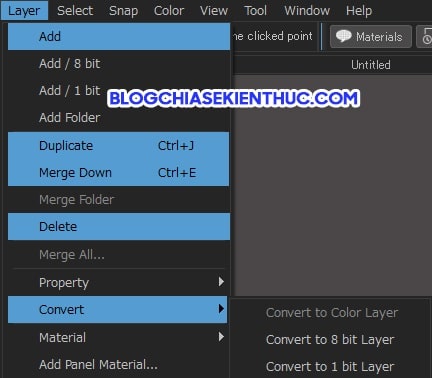 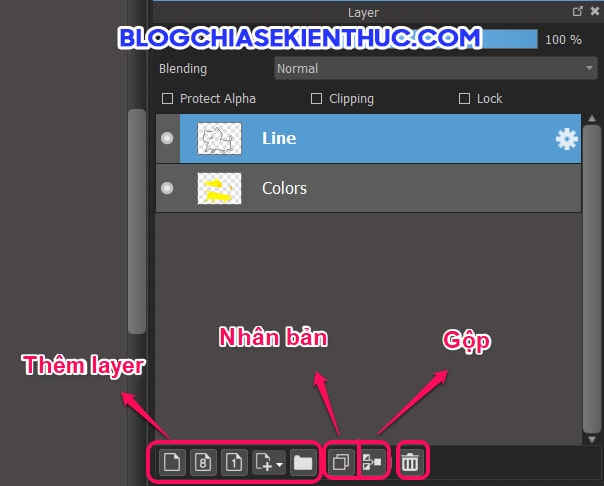
#3. Các loại Layers trong Medibang PaintCó 2 loại Layer trong Medibang Paint mà các bạn cần quan tâm đó là: a) Layer nhápBạn có thể chuyển một Layer thường thành Layer nháp bằng cách nháy đúp chuột vào lớp Layer đó. Một cửa sổ sẽ hiện ra giống như hình ảnh dưới đây. Bạn có thể đổi tên Layer cũng như chuyển chúng thành Draft Layer – Layer nháp bằng cách tick chọn vào hộp thoại
Sau khi hoàn tất, ở góc trên cùng bên phải, bạn sẽ nhìn thấy dấu hiệu của 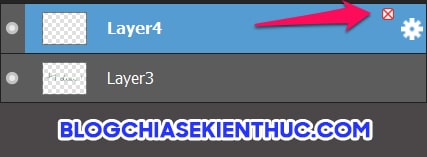 Vậy thì nói tóm lại,
b) Color layer, 8-bit layer, 1-bit layersTrong bảng dưới đây mình sẽ giải thích rõ ràng cho bạn sự khác nhau giữa 3 loại Layer này:
※ RGB là gì? RGB là hệ màu pha trộn giữa 3 màu Red (đỏ), Green (xanh) và Blue (lam). Bằng cách nhập vào các giá trị cho mỗi màu (các giá trị này nằm trong khoảng từ 0-255), bạn có thể tạo ra rất nhiều màu sắc khác nhau.
Ví dụ như màu vàng trong hình vẽ trên đây là màu được nhập giá trị: R(red) = 255, G(green) = 243 và B(blue) =63 Bạn có thể xem bảng mã màu đầy đủ tại đây nhé các bạn: Bảng mã màu đầy đủ nhất cho bạn ! Cách lấy mã màu nhanh 8-bit layers và 1-bit layers sẽ có một dấu hiệu để phân biệt ở góc dưới cùng bên tay phải của chúng. Bạn quan sát hình dưới đây để thấy rõ hơn.
Khi bạn sử dụng 8-bit layer và 1bit layer, kích cỡ file của hình khi lưu sẽ nhỏ hơn và hoạt động nhẹ nhàng hơn. Hãy cân nhắc sử dụng nếu bạn chỉ muốn vẽ một bức tranh đen trắng. #4. Tìm kiếm LayerSử dụng nhiều layer cùng một lúc thì đôi khi khoảnh khắc: Tự nhiên không biết mình đã tô cái màu này vào Layer nào sẽ xảy ra thường xuyên nha các bạn 🙂 Lúc đó thì tính năng tìm kiếm layer sẽ thật cần thiết cho bạn ! Hãy giữ phím #5. Khóa LayerNghe cái tên thôi thì chắc các bạn cũng phần nào mường tượng được ra công dụng của nó rồi ha. Khi Layer bị khóa (lock), bạn sẽ không thể Edit bất cứ thứ gì trên đó nữa, bao gồm những việc kiểu phác họa line, đổ màu, di chuyển vật thể, … Trong trường hợp bạn muốn bảo vệ một Layer đã hoàn thiện và không muốn vẽ thêm bất cứ thứ gì trên đó nữa nhưng vẫn muốn nó được tiếp tục nhìn thấy, thì chức năng này sẽ hữu dụng. Nói tóm lại, mục đích của "lock layer" là để ngăn chặn những thay đổi không mong muốn trên bức vẽ của bạn. 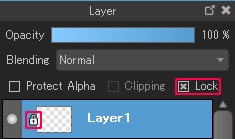 #6. Protect AlphaProtect Alpha cho phép bạn thực hiện việc tô màu mà không cần các đường line bao xung quanh. Cụ thể là tính năng sẽ hoạt động như sau: Khi bạn tích chọn vào hộp thoại Bạn có thể bật tính năng Protect Alpha cho mỗi Layer bằng cách tích vào hộp thoại như hình dưới.
Áp dụng thực tiễn: Trong hình con mèo của mình dưới đây, mình đã bật tính năng #7. Clipping"Clipping" cũng được sử dụng giống hệt phần "o Protect Alpha" – bạn cũng chỉ có thể vẽ lên khu vực đã có sẵn màu sắc mà thôi. Tuy nhiên nó khác với "Protect Alpha" ở chỗ là mình sẽ vẽ trên một Layer khác (gọi là layer Clipping sẽ rất hữu ích trong trường hợp bạn sợ tô nhầm, vẽ hỏng bởi nếu nhầm hay hỏng hit chỉ cần xoá layer clipping đi là được, layer gốc vẫn còn nguyên nên sẽ tránh được việc làm "toang" cả bức vẽ. Ví dụ cụ thể: Hãy nhìn tấm hình dưới đây,
II. Vẽ Shape (vẽ hình khối) trong Medibang Paint#1. Tạo hình khối chứa sẵn màu sắcCông cụ Fill Tool sử dụng theo nguyên tắc chọn màu trước vẽ hình sau/; Trên thanh
Cách tạo hình dạng tùy chỉnh cho Shape: ① Sẽ có 3 hình dạng để bạn lựa chọn khi vẽ shape bao gồm:
② Nếu bạn chọn phần ③ Số 3 được dùng để điều chỉnh độ mờ của hình khối. Cách vẽ một hình đa giác bằng cách sử dụng "Polygon" Mô tả bằng lời như trên thì hẳn vẫn khó tưởng tượng lắm nên mình có thể hiện lại các thao tác cho các bạn !
#2. Tạo khung cho hình khốiPhác thảo khung cho shape, thuật ngữ chuyên ngành gọi là lên Outline (tức vẽ một hình không có màu bên trong). Công cụ tạo vùng chọn của Medibang Paint hoàn toàn có khả năng hỗ trợ bạn phác thảo một outline đẹp như ý muốn.
Bạn có thể chọn vẽ hình khối có dạng "Rectangle – hình chữ nhật", "Ellipse – hình elíp" hay "Polygon – hình đa giác" đã được tích hợp sẵn. Các tuỳ chọn này sử dụng tương tự như "Fill tool" ở phần bên trên nhé ! Chi tiết các bước tạo outline: + Bước 1: Bật công cụ + Bước 2: Sau khi một vùng chọn được tạo, hãy đi đến thanh menu và click vào
+ Bước 3: Ở bảng chọn này sẽ có 2 điểm bạn phải chú ý:
+ Bước 4: Và kết quả, Outline của một hình chữ nhật đã được tạo thành công.
Thực tế đây là một cách để vẽ khung truyện tranh, tuy nhiên khi thao tác bằng phần mềm Medibang Paint thì bạn được hỗ trợ một tính năng xịn sò hơn dành riêng cho việc này. Nó gọi là  III. Lời KếtOke ! Như vậy là trong bài số 3 này mình đã hướng dẫn cho các bạn cách sử dụng Layer trong Medibang Paint và cách để vẽ các hình khối (Shape) trong Medibang Paint một cách rất chi tiết rồi ha. Việc học, quản lý các lớp Layer ban đầu có thể khá bỡ ngỡ nhưng chỉ cần một thời gian ngắn sử dụng thôi là có thể thành thạo được ngay. Hãy cố gắng thao tác và tạo Layer thường xuyên khi vẽ, rồi bạn sẽ thấy những lợi ích tuyệt vời của tính năng này sớm thôi ! Cảm ơn bạn đã theo dõi hết bài viết. Nếu bạn cảm thấy bài viết hay và hữu ích và yêu quý mình thì hãy vote 5 sao hoặc chia sẻ lại nó cho bạn bè của bạn nhé ! CTV: Ly Lee – Blogchiasekienthuc.com Note: Bài viết này hữu ích với bạn chứ? Đừng quên đánh giá bài viết, like và chia sẻ cho bạn bè và người thân của bạn nhé ! |
| You are subscribed to email updates from Blog chia sẻ kiến thức: Máy tính - Công nghệ & Cuộc Sống. To stop receiving these emails, you may unsubscribe now. | Email delivery powered by Google |
| Google, 1600 Amphitheatre Parkway, Mountain View, CA 94043, United States | |




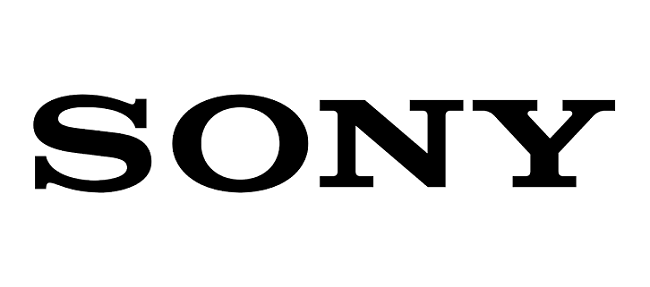




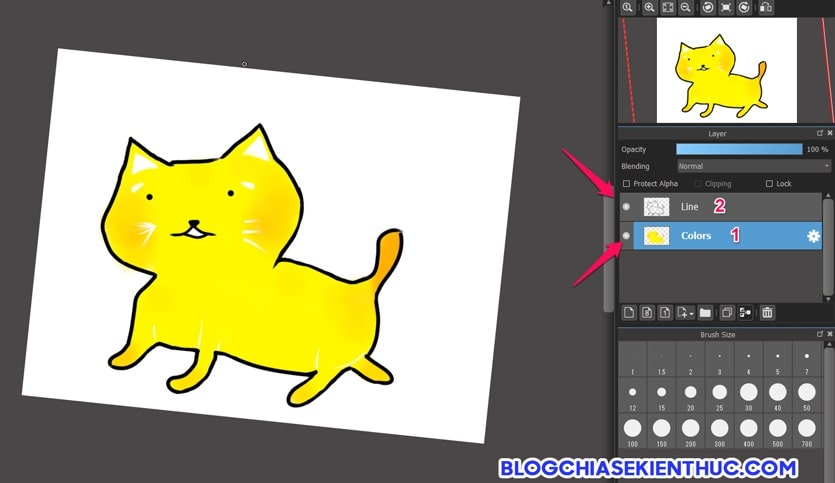
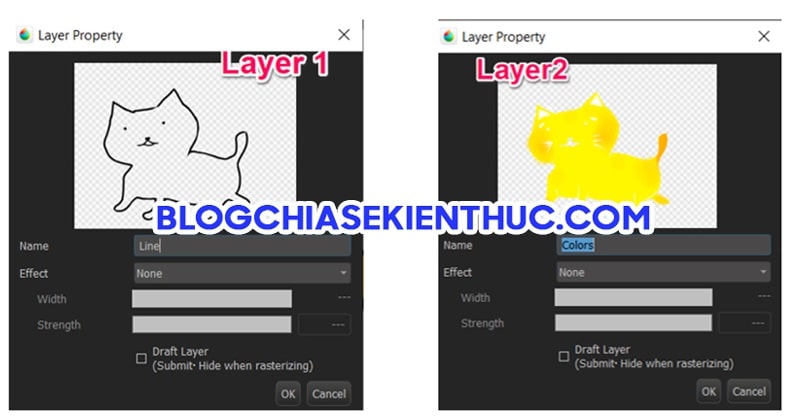
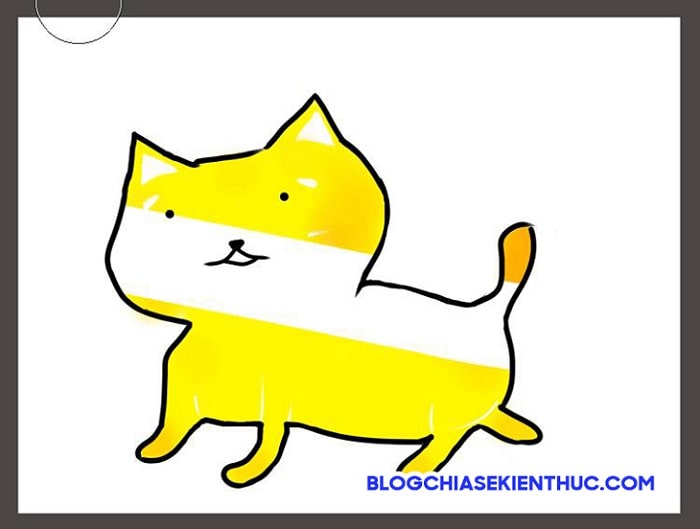

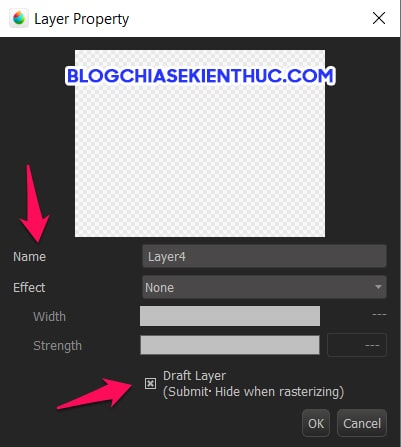

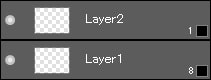
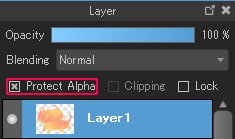
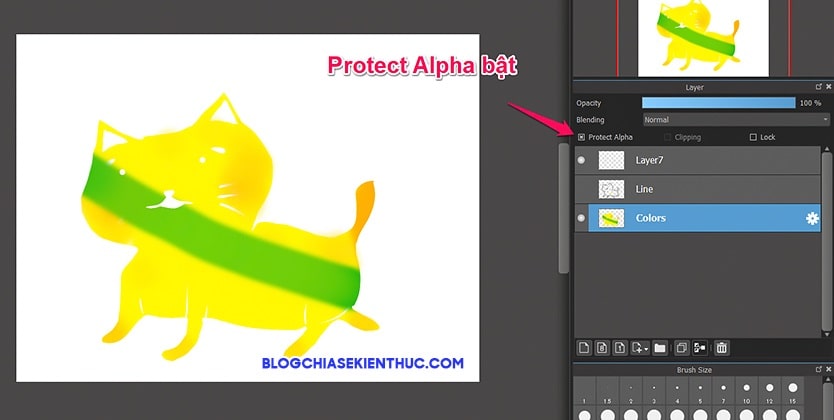
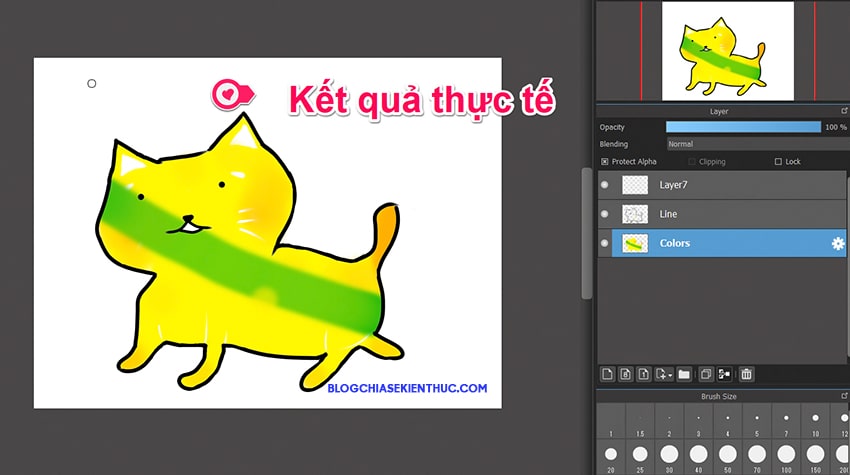
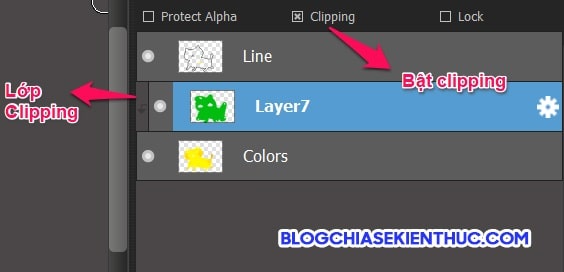
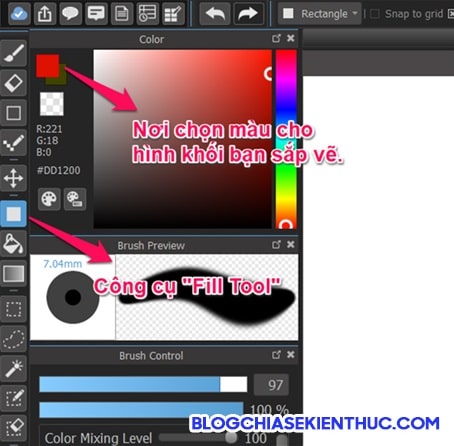
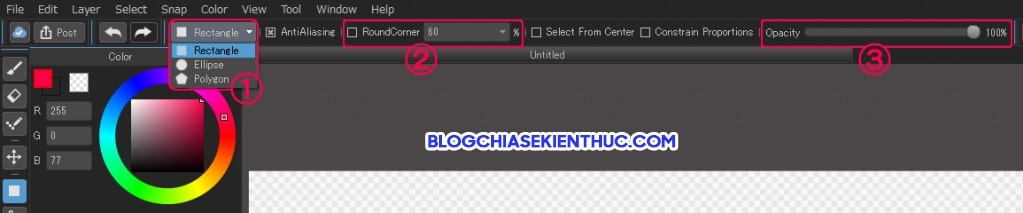
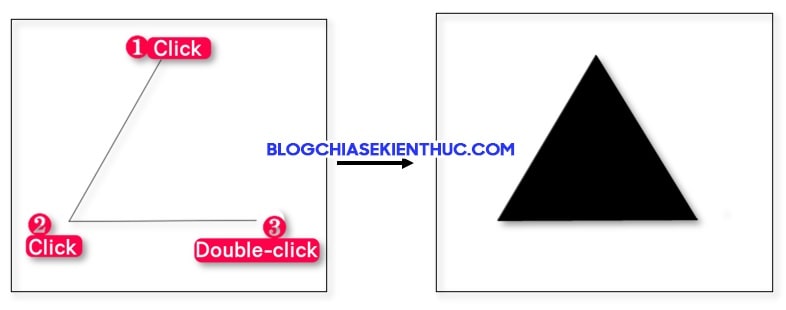
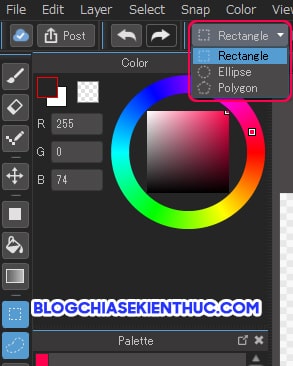
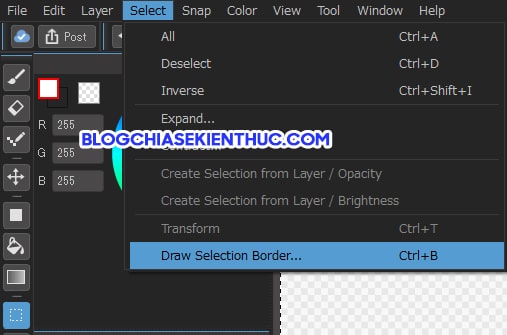
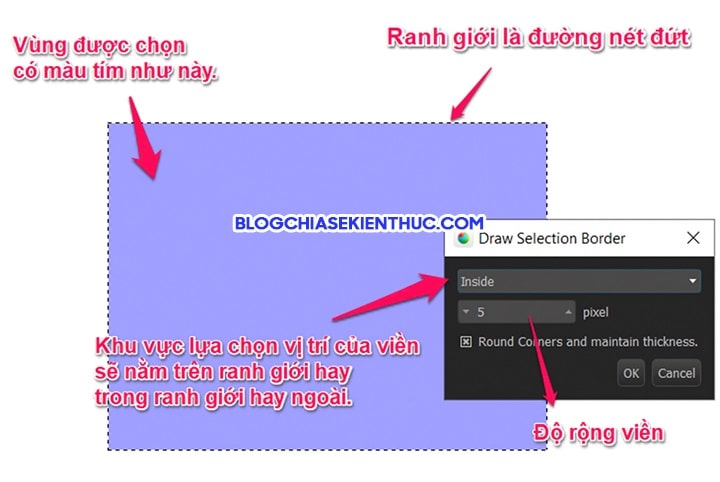
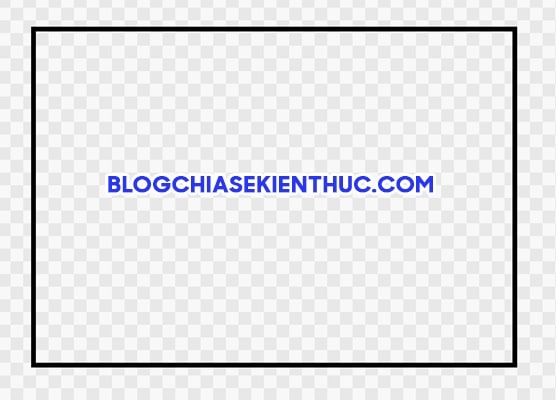

0 nhận xét:
Đăng nhận xét